近期,不少Windows用户反映在更新Windows系统时遇到了挂起写的问题,导致更新进程中断,影响了系统的正常使用。本文将围绕此问题展开讨论,为大家介绍如何解决Windows更新挂起写的问题。
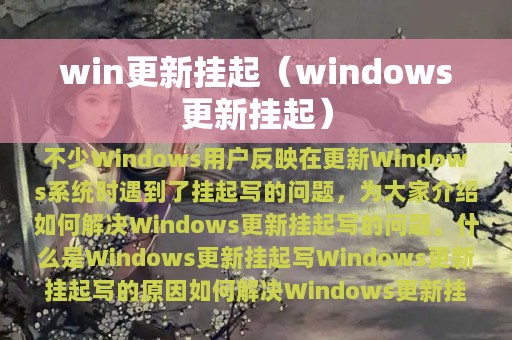
什么是Windows更新挂起写
Windows更新挂起写的原因
如何解决Windows更新挂起写的问题
如何避免Windows更新挂起写的问题
什么是Windows更新挂起写?
Windows更新挂起写是指在更新系统时,更新进程中断,导致更新无法完成,系统处于“挂起写”的状态。这种情况下,用户无法正常使用系统,需要采取相应的措施来解决。
Windows更新挂起写的原因
造成Windows更新挂起写的原因有很多,比如网络连接不稳定、系统文件损坏、硬件故障等。在更新过程中,如果遇到这些问题,就可能导致更新进程中断,从而出现挂起写的状态。
如何解决Windows更新挂起写的问题
当遇到Windows更新挂起写的问题时,我们可以采取以下措施来解决:
1.重启系统
首先,我们可以尝试重启系统,看看是否能够解决问题。在重启后,再次进行更新操作,如果仍然出现挂起写的状态,就需要考虑其他的解决方法。
2.清空更新缓存
如果重启系统无法解决问题,我们可以尝试清空更新缓存。具体操作方法如下:
(1)按下Win+R键,打开“运行”窗口;
(2)输入services.msc,点击“确定”按钮;
(3)在“服务”窗口中,找到“Windows更新”服务,右键点击“停止”;
(4)在C盘中找到Windows\SoftwareDistribution文件夹,将其删除;
(5)重新启动“Windows更新”服务。
3.修复系统文件
如果清空更新缓存后仍然无法解决问题,我们可以尝试修复系统文件。具体操作方法如下:
(1)按下Win+X键,选择“命令提示符(管理员)”;
(2)在命令提示符中输入sfc /scannow命令,按下回车键;
(3)等待系统扫描并修复文件;
(4)重启系统,再次进行更新操作。
如何避免Windows更新挂起写的问题
为了避免Windows更新挂起写的问题,我们可以采取以下措施:
1.保持网络连接稳定
更新系统需要联网下载更新文件,因此保持网络连接稳定非常重要。如果网络连接不稳定,就容易出现更新中断的情况。
2.定期清理系统垃圾文件
定期清理系统垃圾文件可以避免系统出现文件损坏的情况,从而减少更新中断的可能性。
3.安装安全软件
安装安全软件可以保护系统不受恶意软件的侵害,从而减少系统出现故障的可能性。
Windows更新挂起写是一个常见的问题,但是我们可以采取相应的措施来解决。当遇到这种问题时,我们可以尝试重启系统、清空更新缓存、修复系统文件等方法来解决。为了避免这种问题的发生,我们还可以保持网络连接稳定、定期清理系统垃圾文件、安装安全软件等。只要我们采取了正确的措施,就可以避免Windows更新挂起写的问题,保证系统的正常使用。
